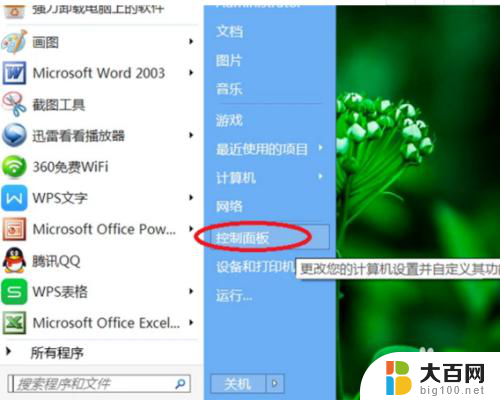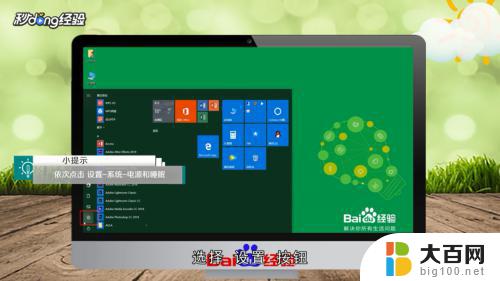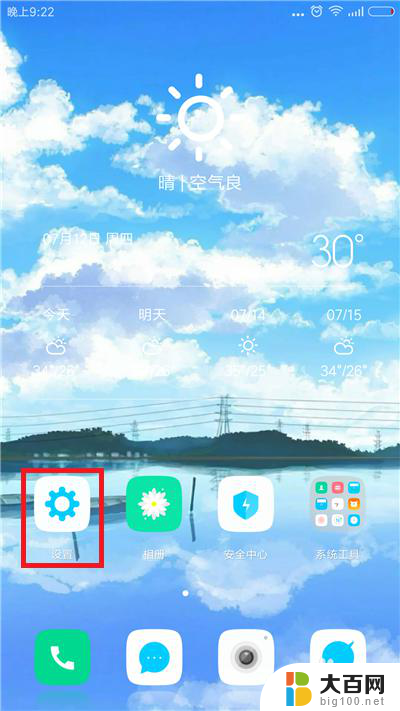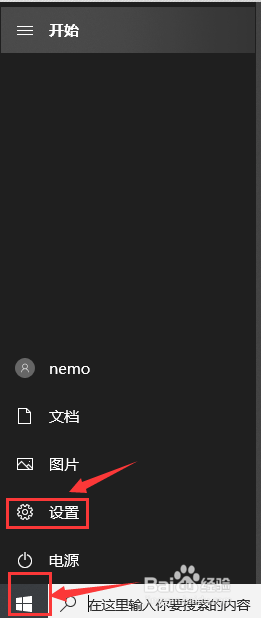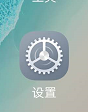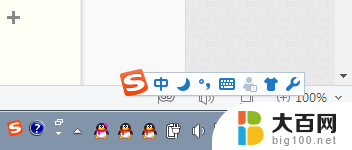电脑桌面设置待机时间 电脑屏幕长时间不操作自动待机怎么设置
更新时间:2023-10-24 18:07:28作者:yang
电脑桌面设置待机时间,在现代社会电脑已经成为我们生活中不可或缺的工具之一,由于长时间使用电脑可能会引发眼部疲劳和电脑发热等问题,合理设置电脑待机时间显得尤为重要。通过设置电脑桌面的待机时间,我们可以让电脑在一段时间不操作后自动进入待机状态,既能节省能源,又能有效保护我们的眼睛和电脑的寿命。如何设置电脑屏幕的待机时间呢?接下来我们将为您介绍一些简单操作,帮助您实现电脑屏幕长时间不操作自动待机的设置。
具体步骤:
1点击“开始”菜单栏,点击“设置”图标。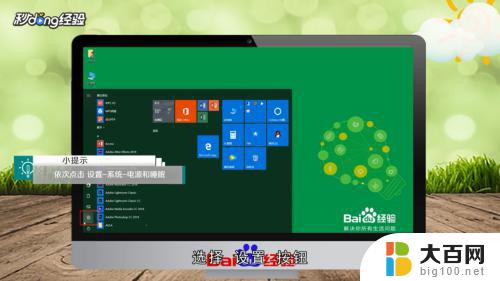 2进入后,点击“系统”。进入到系统的设置界面。
2进入后,点击“系统”。进入到系统的设置界面。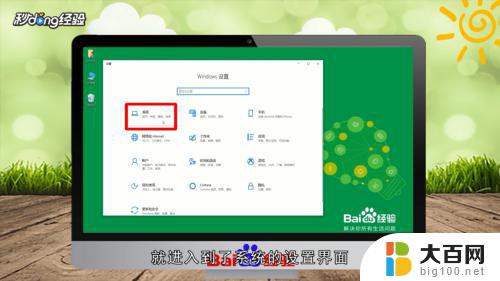 3再选择“电源和睡眠”一栏。
3再选择“电源和睡眠”一栏。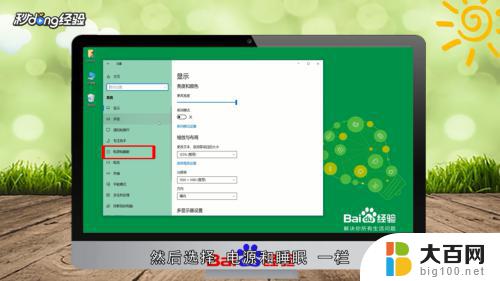 4根据自己的需要,在屏幕和睡眠功能区选择想要的时间即可。
4根据自己的需要,在屏幕和睡眠功能区选择想要的时间即可。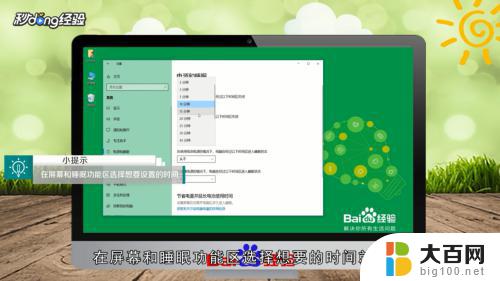 5总结如下。
5总结如下。
以上是电脑桌面设置待机时间的全部内容,如果您也遇到同样的问题,可以参考本文中所介绍的步骤来进行修复,希望这些信息对您有所帮助。